有的网友对于MindMapper默认风格表示不满意,那么倘若想更改MindMapper默认风格,应该如何操作呢?请看下文MindMapper更改默认风格的操作内容讲述。 1.修改导图样式 在这可以通过编辑导图
有的网友对于MindMapper默认风格表示不满意,那么倘若想更改MindMapper默认风格,应该如何操作呢?请看下文MindMapper更改默认风格的操作内容讲述。
1.修改导图样式

在这可以通过编辑导图的样式、字体、颜色等来修改MindMapper默认风格。
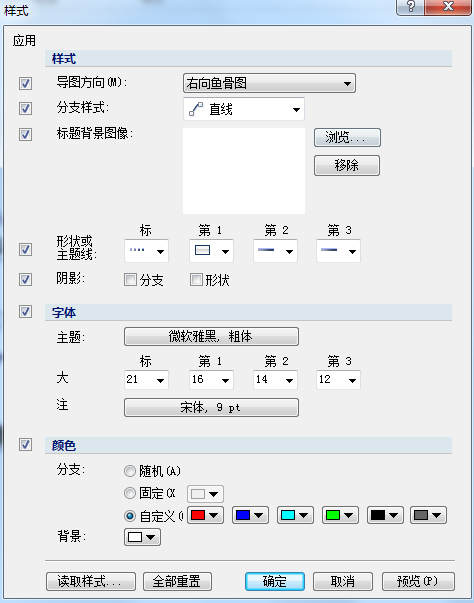
2.设置思维导图模板
小编推荐这个方法,毕竟思维导图的结构有很多种,大家不可能每次都根据导图结构多次修改MindMapper默认风格。
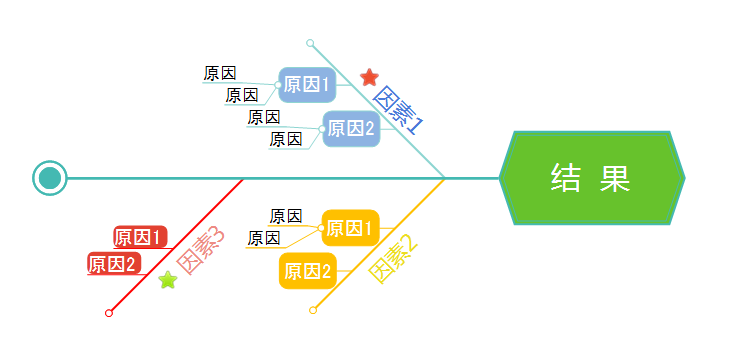
首先可以用各种方法将导图设置成自己想要的MindMapper默认风格,比如用刚才的修改导图样式。
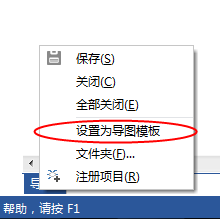
找到左下角的导图标签页单击右键,选择【设置为导图模板】。
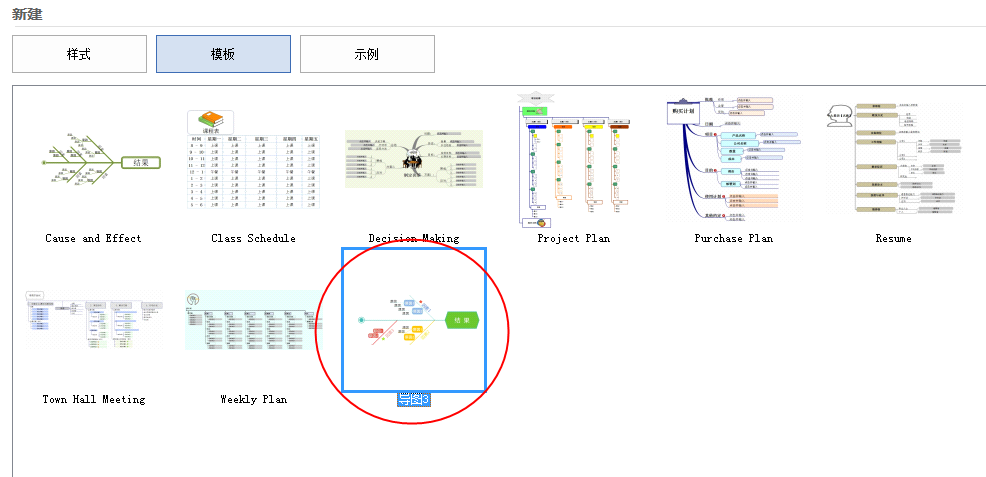
当再次进入软件时能看到,刚刚设置的MindMapper默认风格已在思维导图模板中了!
MindMapper相关攻略推荐:
MindMapper 过滤功能如何使用?MindMapper 过滤功能使用方法详解
MindMapper怎么删除剪贴画?MindMapper删除剪贴画方法一览
怎么在MindMapper里进行排列对象?在MindMapper里进行排列对象方法详解
p>上文就是IEfans小编今日为大家带来的,更多软件软件敬请关注自由互联!
